1问题描述
WinAC RTX(F) 2010支持Web Server功能,在Step7软件中可以做如图1的设置激活Web Server功能。详细功能描述以及设置方法请参照手册《SIMATIC Windows Automation Center RTX WinAC RTX (F) 2010》。

图1 Step7 中激活Web Server功能
在Step7 中激活Web Server功能并下载后,在某些情况下用Web浏览器不能正常访问Web Server,如图2所示。
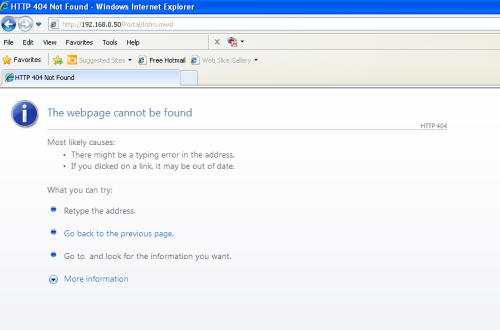
图2 访问Web Server失败
2 解决措施
A、检查浏览器是否设置了代理服务器,如果有此设置,请取消,如图3所示。
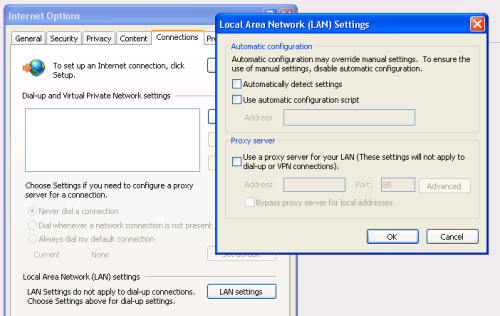
图3检查浏览器的代理设置
B、进入浏览器中的“Internet Option”,点击“Languages”,可以看到如图4所示的页面。
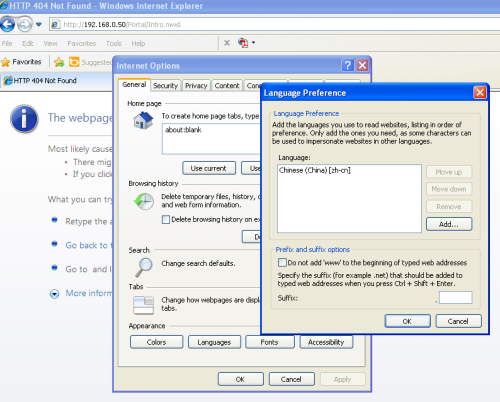
图4 检查Language Preference
C、点击“Add”,添加新语言,如图5所示。

图5添加英文
D、 添加之后,可以看到如图6所示的页面。

图6 已选择的语言
E、按照图7,调整所选语言的顺序,将刚选择的英语置为第一位。

图7 调整所选语言顺序
F、再次键入Web Server 的IP地址,可以看到Web Server可以正常访问了,如图8所示。
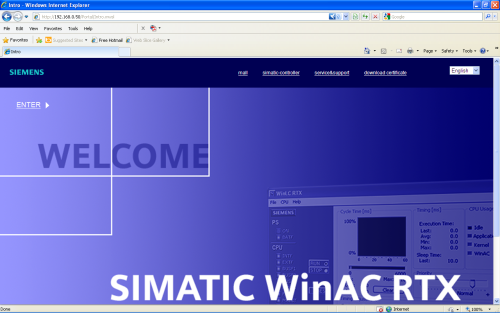
图8 Web Server正常访问
关键词
WinAC RTX(F) 2010,Web Server
原创文章,作者:ximenziask,如若转载,请注明出处:https://www.zhaoplc.com/plc329023.html


 微信扫一扫
微信扫一扫  支付宝扫一扫
支付宝扫一扫